硬盘模式从IDE改成ACHI后蓝屏的解决办法汇总
来源:网络收集 点击: 时间:2024-02-15将硬盘模式改回IDE模式,进系统后按WIN+R键弹出运行窗口,输入regedit后回车。
 2/4
2/4定位到“HKEY_LOCAL_MACHINE\SYSTEM\CurrentControlSetervices\msahci\Start”
 3/4
3/4双击“start”项,弹出修改数值选项,将框中数值改成图中的“0”后回车确定。
 4/4
4/4关闭注册表编辑器,重启电脑进BIOS将硬盘模式改成ACHI。
2.WIN8/10常规注册表办法1/7将硬盘模式改回IDE模式,进系统后按WIN+R键弹出运行窗口,输入regedit后回车。
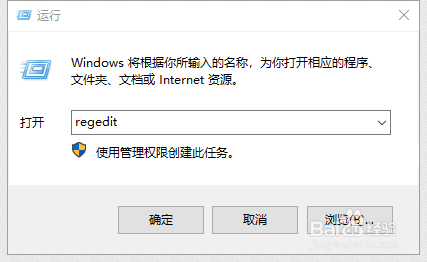 2/7
2/7定位到“HKEY_LOCAL_MACHINE\SYSTEM\CurrentControlSet\Services”,将列表里以“iaStor”打头的几项点开,如图,将“StartOverride”目录点右键删除,如果没有则不用。
 3/7
3/7同样定位到“HKEY_LOCAL_MACHINE\SYSTEM\CurrentControlSet\Servicestorahci”,将“StartOverride”目录点右键删除。
 4/7
4/7关闭注册表编辑器,按WIN+X键,选择命令提示符(管理员)。
 5/7
5/7输入“bcdedit /set {default} bootmenupolicy legacy”后回车。
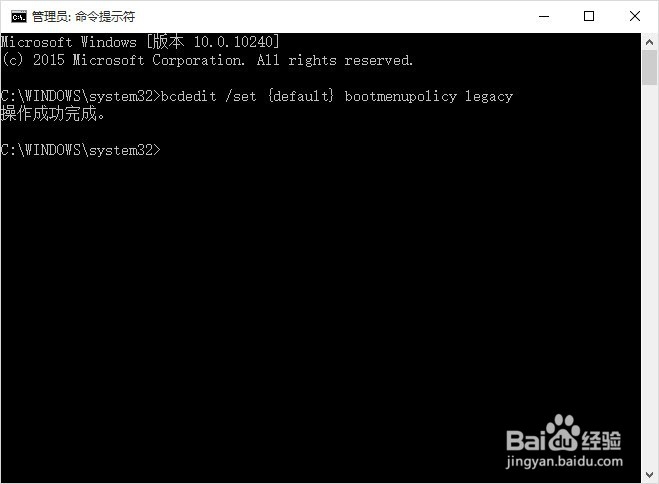 6/7
6/7重启电脑进BIOS将硬盘模式改成ACHI。注意,一定要重启电脑而不是关机。
7/7修改BIOS后保存重启,再快进系统前按“F8”键选择“安全模式”进入。等进入安全模式后即可重启电脑。
3.驱动注入法1/8首先请按前面步骤进行注册表修改,修改后还是不行说明系统驱动有问题,请按照此方法进行驱动注入。
2/8进IT天空网站下载“优启通(EasyU)”及相对于系统版本的“万能驱动7(EasyDrv7)”。
 3/8
3/8插入U盘并打开优启通安装PE系统,并将万能驱动解压到硬盘或者U盘根目录。
 4/8
4/8进BIOS将硬盘模式改为ACHI,并用U盘引导进入PE系统(BOOTMENU按键一般是F8-F12),如果找不到进BIOS选择U盘启动。选择WIN10 PE X64,等待PE进入完成。双击桌面上的“万能驱动7”图标。
 5/8
5/8在万能驱动界面找到“SATA ACHI”字眼的驱动,只勾选这个驱动,并在右下角选项里面把“安装后删除已解压的驱动文件”前面的勾取消选择。点击“一键安装”等待完成。
 6/8
6/8在PE的开始菜单-所有程序-系统工具里面找到“DISM++”,点击打开。协议界面选择接受。接着找到硬盘的系统,点击“打开会话”。

 7/8
7/8在左侧选择 控制面板-驱动管理,在右下角找到“添加驱动”并点击。将目录定位到“C\Drivers”目录,并点击“选择文件夹”。

 8/8
8/8接着DISM++会将驱动集成到系统中,等待操作完成即可关闭DISM++,并重启电脑。经过这样处理,蓝屏故障基本都能解决。
版权声明:
1、本文系转载,版权归原作者所有,旨在传递信息,不代表看本站的观点和立场。
2、本站仅提供信息发布平台,不承担相关法律责任。
3、若侵犯您的版权或隐私,请联系本站管理员删除。
4、文章链接:http://www.1haoku.cn/art_42337.html
 订阅
订阅